当前位置:首页 > Chrome浏览器如何同步多个设备的浏览数据
Chrome浏览器如何同步多个设备的浏览数据
来源:
谷歌浏览器官网
时间:2025-04-20
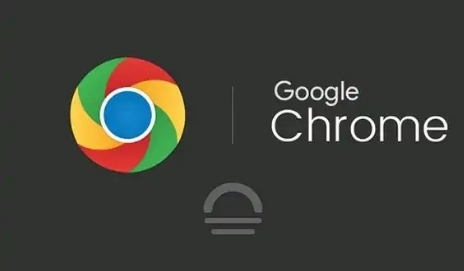
首先,要确保各个设备上都已安装 Chrome 浏览器。如果尚未安装,可以前往官方网站下载并安装适合各设备的版本。
接着,在一台设备上打开 Chrome 浏览器。点击浏览器右上角的头像图标,若之前未登录过账号,选择“添加”选项,输入自己的 Google 账号信息进行登录。登录成功后,该账号下的其他已登录 Chrome 的设备将自动开始同步浏览数据。
对于还未同步的设备,同样打开 Chrome 浏览器,点击右上角头像,选择对应的已登录账号进行登录操作。稍等片刻,数据便开始同步。
在同步过程中,书签、历史记录、密码等浏览数据会被传输到其他设备上。例如,在电脑上保存的书签,在手机上登录同一账号后即可看到并访问。
此外,还可以对同步的内容进行自定义设置。点击浏览器右上角的三点菜单图标,选择“设置”,在弹出的页面中找到“同步和 Google 服务”选项。在这里,能够勾选或取消勾选需要同步的数据类型,如不想同步密码,可取消勾选“密码”选项前的复选框。
如果在同步过程中遇到问题,检查网络连接是否正常。若网络不稳定,可能会导致同步失败或延迟。也可以尝试退出所有设备的 Chrome 浏览器账号,重新登录后再进行同步操作。
通过以上步骤,就能轻松实现 Chrome 浏览器在多个设备间的浏览数据同步,方便在不同设备间无缝切换浏览体验,提高工作效率和上网便利性。
